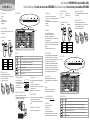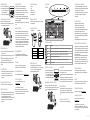Dynex DX-WLCMBO2 Manuel utilisateur
- Catégorie
- Des cahiers
- Taper
- Manuel utilisateur

# Component # Component
1 Left button 4 Battery indicator LED
2 Right button 5 Power switch
3 Scroll wheel 6 Optical sensor
Quick Setup Guide I DX-WLCMBO2 Wireless Keyboard/Mouse Combo
Guide d’installation rapide I Ensemble clavier/souris sans l DX-WLCMBO2 / Guía de instalación rápida I Combo de teclado y ratón inalámbrico DX-WLCMBO2
Package contents
• Optical mouse
• Keyboard
• AA battery for the mouse (1)
• AAA batteries for the keyboard (2)
• Quick Setup Guide
System requirements
• Windows® 7, Windows Vista®, Windows® XP, or Mac OS® X 10.4 or later
• One available USB port
Mouse features
Top view Bottom view
Setting up your mouse
1 Open the battery compartment cover by lifting it up.
2 Insert the AA battery, making sure that the + and - on the battery match
the + and - in the battery compartment.
3 Close the battery compartment cover.
Using your mouse
1 Press the left and right mouse buttons to perform standard left and right
button functions.
2 Use the scroll wheel to scroll up and down the screen.
3 Press and hold the scroll wheel down, then move the mouse up and down to
scroll up and down the screen.
Note: This feature may not be available in all programs.
Battery indicator LED
• The LED indicator lights green for three seconds and then it turns o when the
keyboard/mouse is switched on and pairing is established.
• The LED indicator ashes red when the battery level is low. Replace the
battery.
Cleaning your mouse and keyboard
• Wipe the mouse and keyboard with a damp, lint-free cloth.
ON OFF
Troubleshooting
• Make sure that your computer meets the system requirements.
• Only use the mouse on a clean, at, non-slippery surface to ensure smooth and
accurate cursor action.
• If your computer BIOS setup has mouse options, make sure that they are set to
default settings.
• Replace the battery.
FCC statement
This device complies with Part 15 of the FCC Rules.
Operation is subject to the following two conditions:
(1) this device may not cause harmful interference, and
(2) this device must accept any interference received, including interference that
may cause undesired operation.
You are cautioned that changes or modications not expressly approved by the
party responsible for compliance could void the user’s authority to operate the
equipment.
Class B digital device or peripheral, refer to FCC Part 15.105 (b)
IC-RSS210 statement
This device complies with Industry Canada licence exempt RSS standard(s).
Operation is subject to the following two conditions: (1) this device may not
cause interference, and (2) this device must accept any interference, including
interference that may cause undesired operation of the device.
Le présent appareil est conforme aux CNR d'Industrie Canada applicables aux
appareils radio exempts de licence. L'exploitation est autorisée aux deux
conditions suivantes : (1) l'appareil ne doit pas produire de brouillage, et (2)
l'utilisateur de l'appareil doit accepter tout brouillage radioélectrique subi, même
si le brouillage est susceptible d'en compromettre le fonctionnement.
ICES-003 statement
This Class B digital apparatus complies with Canadian ICES-003;
Cet appareil numérique de la classe B est conforme à la norme NMB-003 du
Canada.
Caution
Risk of explosion if battery is replaced by an incorrect type.
Dispose of used batteries according to the instructions.
One-year limited warranty
For complete warranty, visit www.dynexproducts.com.
Contact Dynex:
For customer service call 1-800-305-2204
www.dynexproducts.com
© 2011 BBY Solutions, Inc. All Rights Reserved.
DYNEX is a trademark of BBY Solutions, Inc. Registered in some countries. All
other products and brand names are trademarks of their respective owners.
Contenu de l’emballage
• Souris optique • Pile AA pour la souris (1)
• Clavier • Piles AAA pour le clavier (2)
• Guide d’installation rapide
Caractéristiques de la souris
Vue supérieure Vue de dessous
Fonctionnalités
du clavier
Touches de raccourci
Conguration système requise
• Windows
MD
7, Windows Vista
MD
, Windows
MD
XP et Mac OS
MD
X 10.4 ou supérieur
• Un port USB disponible
Conguration de la souris
1 Ouvrir le couvercle du compartiment des piles en le soulevant.
2 Insérer la pile AA, en vériant que les pôles + et - de la pile coïncident avec les
repères + et - gurant à l’intérieur du compartiment.
3 Replacer le couvercle du compartiment des piles.
N° Composants N° Composants
1 Bouton gauche 4 Témoin DEL de la pile
2 Bouton droit 5 Interrupteur d'alimentation
3 Molette de délement 6 Capteur optique
ON OFF
Keyboard features
Hot keys
Setting up your keyboard
1 Open the battery compartment cover.
2 Insert the two AAA batteries, making sure that
the + and - on the batteries match the + and -
in the battery compartment.
3 Close the battery compartment cover.
Pairing the keyboard and mouse
1 Plug the dongle into an available USB port on your computer.
2 Switch the power button of the mouse to the ON position. Your computer
automatically detects the keyboard and the mouse.
Function
Browser
Volume down
Volume up
Stop
Play/Pause
Calculator
Icon Component
Press to start your default Web browser. If your Web browser is already open, takes the currently open tab to the home page.
Press to decrease the volume. Hold down to decrease the volume quickly.
Press to increase the volume. Hold down to increase the volume quickly.
Press to stop playing music or video.
Press to play or pause music or video. Press again to resume.
Press to open the calculator.
F1 F4F3F2 F5 F8F7F6 F9 F12F11F10Esc
`
~
1
!
2
@
3
#
4
$
5
%
6
^
7
&
8
*
9
(
0
)
-
_
=
+
Q W E R T Y U I O P
[
{
]
}
\
|
Sys Rq
Prt Scr
Scroll
Lock
Break
Pause
Home End
Up
Page
Down
Page
Back space
Ta b
Ctrl Alt
A S D F G H J K L
;
:
'
"
Enter
Z X C V B N M
,
<
.
>
/
?
Shift Shift
Caps Lock
CtrlAlt
Insert
Num
Lock
/
*
-
7
Home
8 9
PgUp
1
End
2 3
PgDn
.
Del
0
Ins
Delete
Enter
+
54 6
LED Indicator
Battery compartment
ON OFF
F1 F4F3F2 F5 F8F7F6 F9 F12F11F10Esc
`
~
1
!
2
@
3
#
4
$
5
%
6
^
7
&
8
*
9
(
0
)
-
_
=
+
Q W E R T Y U I O P
[
{
]
}
\
|
Sys Rq
Prt Scr
Scroll
Lock
Break
Pause
Home End
Up
Page
Down
Page
Back space
Ta b
Ctrl Alt
A S D F G H J K L
;
:
'
"
Enter
Z X C V B N M
,
<
.
>
/
?
Shift Shift
Caps Lock
CtrlAlt
Insert
Num
Lock
/
*
-
7
Home
8 9
PgUp
1
End
2 3
PgDn
.
Del
0
Ins
Delete
Enter
+
54 6
Témoin DEL
Compartiment des piles
Fonction
Navigateur
Volume –
Volume +
Arrêt
Lecture/Pause
Calculatrice
Icône Composants
Permet de démarrer le navigateur Web par défaut. Si le navigateur Web est déjà ouvert, l’onglet déjà ouvert est redirigé vers la page d’accueil.
Permet de diminuer le volume. Appuyer et maintenir cette touche enfoncée pour diminuer le volume plus rapidement.
Permet d’augmenter le volume. Appuyer et maintenir cette touche enfoncée pour augmenter le volume plus rapidement.
Permet d'arrêter la lecture de musique ou d'une vidéo.
Permet la lecture ou l’arrêt momentané de musique ou d'une vidéo. Appuyer de nouveau sur la touche pour reprendre la lecture.
Permet d'ouvrir la calculatrice.

11-0332
Installation du clavier
1 Ouvrir le couvercle du compartiment des piles.
2 Insérer deux piles de type AAA, en vériant que
le + et le – des piles sont alignés avec le + et
le – à l’intérieur du compartiment.
3 Replacer le couvercle du compartiment des piles.
Couplage du clavier et de la souris
1 Brancher le récepteur sur un port USB de l’ordinateur.
2 Mettre le bouton marche-arrêt de la souris sur ON (Marche). L’ordinateur
détecte automatiquement le clavier et la souris.
Utilisation de la souris
1 Appuyer sur les boutons gauche et droit de la souris pour obtenir les fonctions
classiques de ces boutons.
2 Utiliser la molette de délement pour faire déler l’écran vers le haut ou vers le
bas.
3 Maintenir la molette de délement appuyée, puis déplacer la souris vers le
haut ou vers le bas pour faire déler l’écran dans les deux sens.
Remarque : Cette fonctionnalité peut ne pas être disponible dans toutes les
applications.
Témoin DEL de la pile
• Le témoin DEL s'allume en vert pendant trois secondes, puis s'éteint quand le
clavier et la souris sont activés et que la connexion est établie.
• Le témoin DEL clignote en rouge quand le niveau de la pile est faible.
Remplacer la pile.
Nettoyage du clavier et de la souris
• Essuyer la souris et le clavier avec un chion humide non-pelucheux.
Problèmes et solutions
• Vérier que l’ordinateur est conforme aux spécications requises du système.
• Utiliser la souris uniquement sur une surface propre, plane et non-glissante
pour assurer un mouvement régulier et précis du curseur.
• Si la conguration du BIOS de l’ordinateur comporte des options pour la souris,
vérier qu'elles sont réglées en fonction des paramètres par défaut.
• Remplacer la pile.
Déclaration de la FCC
Cet appareil est conforme à l’article 15 du règlement de la FCC.
Son fonctionnement est soumis aux deux conditions suivantes :
(1) Ce périphérique ne doit pas émettre d’interférences préjudiciables, et
(2) Cet appareil doit accepter toutes les interférences reçues, y compris celles
pouvant provoquer un fonctionnement préjudiciable.
Tout changement ou modication non expressément approuvé par la partie
responsable de la conformité pourrait annuler l’autorisation pour l’utilisateur de
faire fonctionner cet équipement.
Appareil numérique ou périphérique de la classe B, se référer à l’article 15.105 de
la FCC (b)
Déclaration CNR-210
This device complies with Industry Canada licence exempt RSS standard(s).
Operation is subject to the following two conditions: (1) this device may not
cause interference, and (2) this device must accept any interference, including
interference that may cause undesired operation of the device.
Ce dispositif est conforme aux normes CNR d’Industrie Canada des appareils radio
exempts de licence. L'exploitation est autorisée aux deux conditions suivantes :
(1) l'appareil ne doit pas produire de brouillage, et (2) l'utilisateur de l'appareil
doit accepter tout brouillage radioélectrique subi, même si le brouillage est
susceptible d'en compromettre le fonctionnement.
Déclaration NMB-003
This Class B digital apparatus complies with Canadian ICES-003.
Cet appareil numérique de la classe B est conforme à la norme NMB-003 du
Canada.
Attention
Risque d’explosion si la pile est remplacée par un type incorrect.
Mettre au rebut les piles usées conformément aux instructions :
Garantie limitée d’un an
Pour le texte complet de la garantie, allez sur le site www.dynexproducts.com.
Pour contacter Dynex :
Pour le service à la clientèle, appelez le 1-800-305-2204
www.dynexproducts.com
© 2011 BBY Solutions, Inc., tous droits réservés.
DYNEX est une marque de commerce de BBY Solutions Inc., déposée dans
certains pays. Tous les autres produits et noms de marques sont des marques de
commerce appartenant à leurs propriétaires respectifs.
Contenido del paquete
• Ratón óptico
• Teclado
• Pila AA para el ratón (1)
• Pilas AAA para el teclado (2)
• Guía de instalación rápida
Requisitos del sistema
• Windows® 7, Windows Vista®, Windows® XP o Mac OS® X 10.4 o más reciente
• Un puerto USB disponible
Características del ratón
Vista superior Vista inferior
Instalación de su ratón
1 Levante la cubierta del compartimiento de las pilas para abrirlo.
2 Inserte la pila AA, asegurándose de que los signos + y – de la pila coincidan
con los signos + y – en el interior del compartimiento de la pila.
3 Cierre la cubierta del compartimiento de las pilas.
Características
del teclado
Teclas de acceso directo
Preparación de su teclado
1 Abra la cubierta del compartimiento de las pilas.
2 Inserte dos pilas AAA, asegurándose de que los
signos + y – de las pilas coincidan con los signos
+ y – en el interior del compartimiento de las pilas.
3 Cierre la cubierta del compartimiento de las pilas.
Emparejamiento del teclado y del ratón
1 Conecte el receptor en un puerto USB disponible en su computadora.
2 Ponga el botón de alimentación de la parte inferior del ratón en la posición ON
(Encendido). Su computadora detectará automáticamente el teclado y el
ratón.
ON OFF
Uso de su ratón
1 Presione los botones primario y secundario de su ratón para obtener las
funciones normales de estos botones.
2 Use la rueda de desplazamiento para desplazar la pantalla hacia arriba y hacia
abajo.
3 Mantenga presionado la rueda de desplazamiento, y luego mueve el ratón
hacia arriba y hacia abajo para desplazar la ventana hacia arriba y hacia abajo.
Nota: esta característica podría no estar disponible en todas las aplicaciones.
Indicador LED de pila
• El indicador LED se ilumina en color verde por tres segundos y después se
apaga cuando el ratón se enciende y el emparejamiento es establecido.
• El indicador LED parpadea en color rojo cuando la pila esta baja. Reemplace las
pilas.
Limpieza de su ratón y teclado
• Limpie el ratón y el teclado con un paño húmedo, sin pelusas.
N.° Componentes N.° Componentes
1 Botón primario 4 Indicador LED de batería
2 Botón secundario 5 Interruptor de encendido
3 Rueda de desplazamiento 6 Sensor óptico
ON OFF
ON OFF
Función
Navegador
Volumen -
Volumen +
Detener
Reproducir/Pausar
Calculadora
Icono Componentes
Permite iniciar su navegador del Web predenido. Si su navigador del Web está abierto, la cha abierta va a la página de inicio.
Permite bajar el volumen. Mantenga presionada esta tecla para bajar el volumen de manera más rápida.
Permite subir el volumen. Mantenga presionada esta tecla para aumentar el volumen de manera más rápida.
Permite detener la reproducción de música o de un video.
Permite reproducir o pausar la reproducción de música o de un video. Presione el botón de nuevo para reanudar.
Permite abrir la calculadora.
F1 F4F3F2 F5 F8F7F6 F9 F12F11F10Esc
`
~
1
!
2
@
3
#
4
$
5
%
6
^
7
&
8
*
9
(
0
)
-
_
=
+
Q W E R T Y U I O P
[
{
]
}
\
|
Sys Rq
Prt Scr
Scroll
Lock
Break
Pause
Home End
Up
Page
Down
Page
Back space
Ta b
Ctrl Alt
A S D F G H J K L
;
:
'
"
Enter
Z X C V B N M
,
<
.
>
/
?
Shift Shift
Caps Lock
CtrlAlt
Insert
Num
Lock
/
*
-
7
Home
8 9
PgUp
1
End
2 3
PgDn
.
Del
0
Ins
Delete
Enter
+
54 6
Indicador LED
Compartimiento de las pilas
Localización y corrección de fallas
• Asegúrese de que su computadora cumple con los requisitos de sistema.
• Utilice el ratón únicamente sobre una supercie limpia, plana y antideslizante
para garantizar la acción uniforme y exacta del cursor.
• Si la conguración del BIOS de su computadora tiene opciones para el ratón,
asegúrese de que estén conguradas con los valores predenidos.
• Reemplace la pila.
Declaración de la FCC
Este dispositivo satisface la parte 15 del reglamento FCC.
Su utilización está sujeta a las siguientes dos condiciones:
(1) Este dispositivo no puede causar interferencia dañina, y
(2) Este dispositivo debe aceptar cualquier interferencia recibida, incluyendo
interferencias que puedan causar una operación no deseada.
Cualquier cambio o modicación que no esté aprobada expresamente por la
parte responsable por el cumplimiento puede anular la autoridad del usuario
para operar el equipo.
Dispositivo digital o periférico de Clase B, consulte la FCC sección 15.105 (b)
Declaración RSS-210 de Industria Canadá
Este dispositivo cumple con las normas RSS de Industria Canadá de las unidades
exentas de licencia. Su utilización está sujeta a las siguientes dos condiciones: (1)
este dispositivo no puede causar interferencia dañina, y (2) este dispositivo debe
aceptar cualquier interferencia recibida incluyendo interferencias que puedan
causar una operación no deseada.
Le présent appareil est conforme aux CNR d'Industrie Canada applicables aux
appareils radio exempts de licence. L'exploitation est autorisée aux deux
conditions suivantes : (1) l'appareil ne doit pas produire de brouillage, et (2)
l'utilisateur de l'appareil doit accepter tout brouillage radioélectrique subi, même
si le brouillage est susceptible d'en compromettre le fonctionnement.
Declaración de ICES-003
Este aparato digital de Clase B cumple con el ICES-003 canadiense;
Cet appareil numérique de la classe B est conforme à la norme NMB-003 du
Canada.
Cuidado
Existe riesgo de explosión si la pila se reemplaza con una del tipo equivocado.
Deseche las pilas usadas de acuerdo a las siguientes instrucciones:
Garantía limitada de un año
Para los detalles sobre la garantía, visite www.dynexproducts.com.
Comuníquese con Dynex:
Para obtener servicio al cliente, llame al 1-800-305-2204
www.dynexproducts.com
© 2011 BBY Solutions, Inc., todos los derechos reservados.
DYNEX es una marca comercial de BBY Solutions Inc., registrada en algunos
países. Todos los otros productos y los nombres de marca son marcas comerciales
de sus respectivos dueños.
ON OFF
-
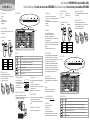 1
1
-
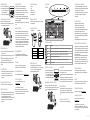 2
2
Dynex DX-WLCMBO2 Manuel utilisateur
- Catégorie
- Des cahiers
- Taper
- Manuel utilisateur
dans d''autres langues
- English: Dynex DX-WLCMBO2 User manual
- español: Dynex DX-WLCMBO2 Manual de usuario
Documents connexes
-
Dynex DX-WDCMBO3 Guide d'installation rapide
-
Dynex DX-NPWLMSE Guide d'installation rapide
-
Dynex DX-WRC1401 Guide d'installation rapide
-
Dynex DX-WDCMBO2 Guide d'installation rapide
-
Dynex DX-WRK1401 Guide d'installation rapide
-
Dynex DX-NPMSE Quick Setup Guide
-
Dynex DX-HB4PT Guide d'installation rapide
-
Dynex DX-WDCMBO - Keyboard And Optical Mouse Wired Manuel utilisateur
-
Dynex DX-NPWLMSE Guide d'installation rapide
-
Dynex DX-KBOM2 Manuel utilisateur